3D Analyst のライセンスで利用可能。
ビデオ レイヤーは、多くの部分で ArcGlobe ドキュメント内の他の標準のレイヤーと共通しています。名前とデータ ソース、表示プロパティを保持し、[コンテンツ] ウィンドウに指定されたレイヤーの描画順序の相対的位置を引き継ぎます。
ビデオ レイヤーは、今後の使用や他のユーザーとの共有のために ArcGlobe (*.3dd) ドキュメントおよびレイヤー (*.lyr) ファイルに保存されます。
ビデオ レイヤーは、以下の 2 つの部分から構築されるという点でその他のレイヤー タイプと若干異なっています。
- ビデオ ソース
- ArcGIS ビデオ (*.agv) ファイル (ビデオ レイヤーに関する重要なメタデータが XML 形式で格納される)
ArcGlobe へのビデオ レイヤーの追加
*.agv ファイル拡張子は ArcGlobe に登録済みであるため、[データの追加]  ボタン (またはカタログ ウィンドウ) を使用するだけで、ビデオ レイヤーの AGV ファイル部分を選択して、ArcGlobe に追加できます。すべてのビデオ レイヤーは、グローブのサーフェス上のドレープ レイヤーとして表示される必要があるため、ビデオ レイヤーは、ArcGlobe [コンテンツ] ウィンドウの [ドレープ レイヤー] カテゴリに表示されます。[コンテンツ] ウィンドウの [タイプ別にリスト]
ボタン (またはカタログ ウィンドウ) を使用するだけで、ビデオ レイヤーの AGV ファイル部分を選択して、ArcGlobe に追加できます。すべてのビデオ レイヤーは、グローブのサーフェス上のドレープ レイヤーとして表示される必要があるため、ビデオ レイヤーは、ArcGlobe [コンテンツ] ウィンドウの [ドレープ レイヤー] カテゴリに表示されます。[コンテンツ] ウィンドウの [タイプ別にリスト]  並べ替えボタンを使用すると、レイヤーをカテゴリ (役割) 別に整理して表示することができます。
並べ替えボタンを使用すると、レイヤーをカテゴリ (役割) 別に整理して表示することができます。
ArcGlobe のサーフェス上へのビデオ レイヤーのドレープ
ビデオ レイヤーは ArcGlobe のサーフェス上に表示され、下にある標高データに一致します。これは、ビデオ レイヤーの定義された位置が標高サーフェスをインターセクトする必要があることを意味し、カメラのメタデータをジオリファレンス ソースとして使用するときに特に重要な意味を持ちます。
ビデオ レイヤーの描画順序の変更
ビデオ レイヤーは ArcGlobe [コンテンツ] ウィンドウの [ドレープ レイヤー] カテゴリ内の位置を引き継ぐため、ビデオ レイヤーの描画順序を調整することは、他のすべてのドレープ レイヤーの描画順序を調整することにもなります。リスト内でビデオ レイヤーをクリックし、ドラッグすることによって位置を上下に調整します。リスト内でビデオ レイヤーより上に示されているレイヤーはビデオの上にレンダリングされ (ビデオの上に道路線をレンダリングする場合など)、リスト内でビデオ レイヤーより下に示されているレイヤーはビデオの下にレンダリングされます (ベースのイメージを背景に表示する場合など)。
その他のビデオ レイヤー プロパティ
ArcGlobe ドキュメント (*.3dd) またはレイヤー ファイル (*.lyr) に保存されるその他のレイヤー プロパティもまた、ビデオ レイヤーに指定できます。
ビデオ レイヤーに対して設定する重要なレイヤー プロパティには以下のようなものがあります。
- レイヤー名: [レイヤー プロパティ] ダイアログ ボックスの [一般] タブでビデオ ソースのわかりやすい名前を設定します。この設定は、AGV ファイルで定義できる同様な設定を上書きします。
- 距離ベースの表示設定: [レイヤー プロパティ] ダイアログ ボックスの [一般] タブで、ビデオを表示するときの適切な距離範囲を設定します。このプロパティは、特にパフォーマンス上の理由で、すべてのレイヤーで設定することを強くお勧めします。
- 透過表示: [3D 効果] ツールバーの対話的スライダーを使用して、ビデオ レイヤーの部分的な透過表示を設定します。この設定によって、再生中のビデオの下にあるその他の GIS データが見えるようになります。
![ArcGlobe の [3D 効果] ツールバー ArcGlobe の [3D 効果] ツールバー](GUID-88EF1F5F-B8C2-436A-AF89-DE6182A771C4-web.png)
ビデオ レイヤーの再生、一時停止、および再開
ビデオ レイヤーはレイヤーのショートカット メニューに表示される標準の再生コントロールによって単独で再生することができます。[コンテンツ] ウィンドウ内のビデオ レイヤーを右クリックして、必要なコントロール ([再生]、[停止]、[一時停止]、[巻き戻し]) を選択します。この操作は選択したビデオ レイヤーのみに影響します。
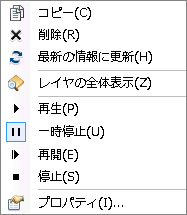
時間プロパティを使用した、ビデオ レイヤーと他のレイヤーとの同期
ビデオ レイヤーに対して現実世界の時間を指定し、[タイム スライダー] コントロールを使用して 1 つ以上のビデオ レイヤーを同期形式で再生できます。ビデオ レイヤーの時間プロパティは、ArcGIS の他の潜在的時間依存のレイヤー タイプと同様に、[レイヤー プロパティ] ダイアログ ボックスの [時間] タブに表示されます。
このオプションは、重なり合っているエリアや近傍のエリアをカバーする複数のカメラ フィードを再生する場合や、Tracking Analyst レイヤーなどの他の時間依存のデータとビデオを同期する場合に推奨されます。